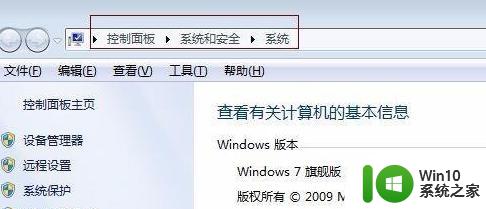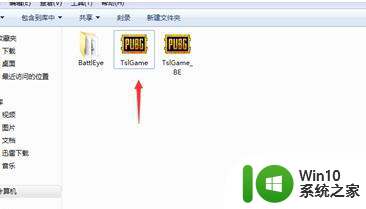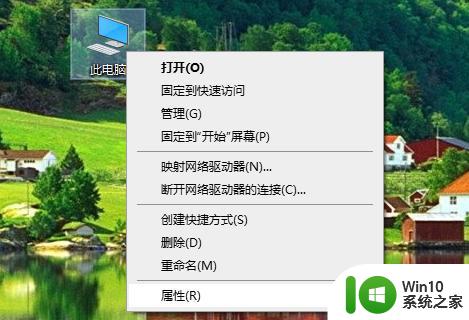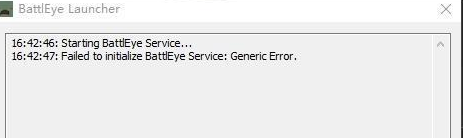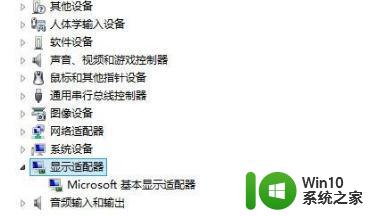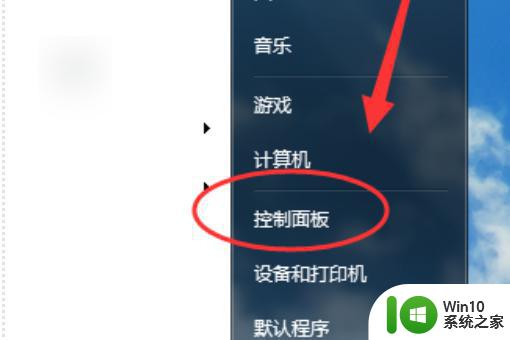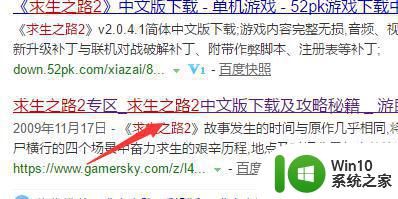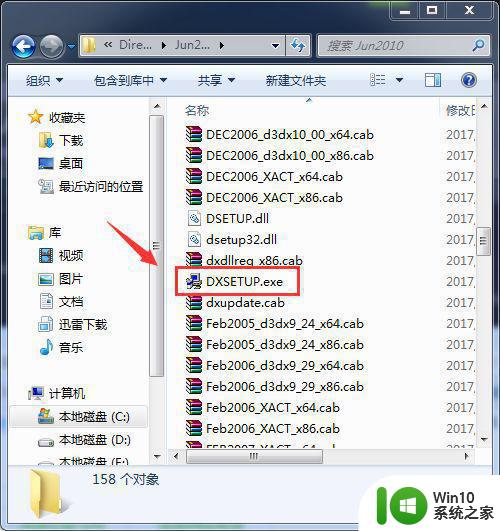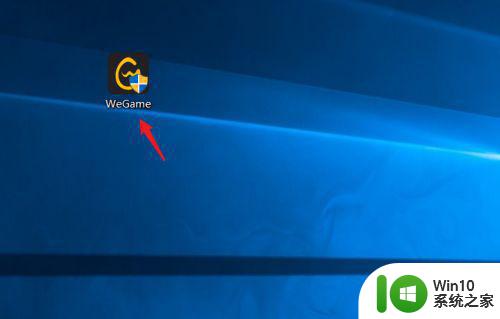绝地求生怎么调1728x1080 绝地求生如何设置1728×1080分辨率
绝地求生是很多小伙伴都很喜欢玩的游戏之一,可是在玩的过程中,发现画面经常会出现卡顿或者掉帧的情况,这该怎么办呢,其实我们可以通过设置1728×1080分辨率来让画面更加流畅,但是很多用户不知道怎么操作,为此本文给大家讲解一下绝地求生如何设置1728×1080分辨率吧。
具体步骤如下:
1、首先桌面点右键,选择NVDIA控制面板。
2、接下来找到左边的更改分辨率,并选择右的边自定义(以下几步中如出现确认对话框,点击确定即可)。
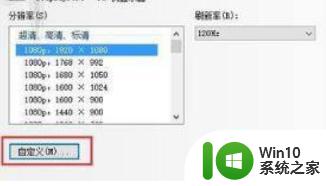
3、自定义中默认也是没有1728*1080分辨率的。所以我们要创建自定义分辨率。
在这之前我们将启用显示器未显示分辨率前面打钩。然后点击创建自定义分辨率。
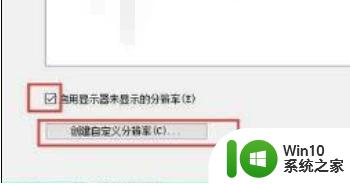
4、测试后会弹出对话框,点击是来保存我们设置好的分辨率。
5、这时已经自动退出到前面一层窗口,并且出现了自定义的1728*1080分辨率。
注意,这时你的分辨率依然是1920*1080,刚才的只是测试,所以要重新更改分辨率。
在新出的自定义1728*1080上打钩,点击确定退出窗口。
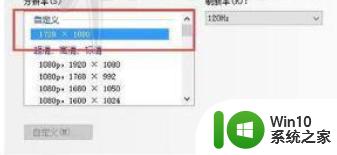
6、这时你的屏幕分辨率已经变成1728*1080,但是某些显示器会在显示此分辨率时在屏幕两侧留下黑边。
并且屏幕没有进行横向拉伸。这时我们就要找到左边调整桌面尺寸和位置,在右边的缩放中选择全屏。
这时你会发现屏幕已经横向拉伸了。

7、横向拉伸成功后,打开pubg。这时我们能惊喜的发现有了1728*1080的选项。
果断选上,点击应用,开始游戏看看自己是不是已经拥有了职业选手的枪法吧!
8、如何设置1728*1080已经讲完了,但是缺点是桌面也变成了这个分辨率,导致其他工作的体验下降。
其实我们可以把桌面的分辨率调回1920*1080,而且游戏的分辨率会维持1728*1080。
但是每次更新貌似分辨率就要重新设置一遍。
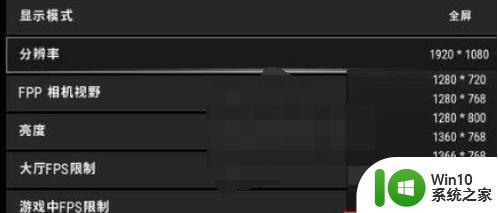
上述给大家讲解的便是绝地求生怎么调1728x1080的详细步骤,有这个需要的用户们可以学习上面的方法步骤来进行设置吧。